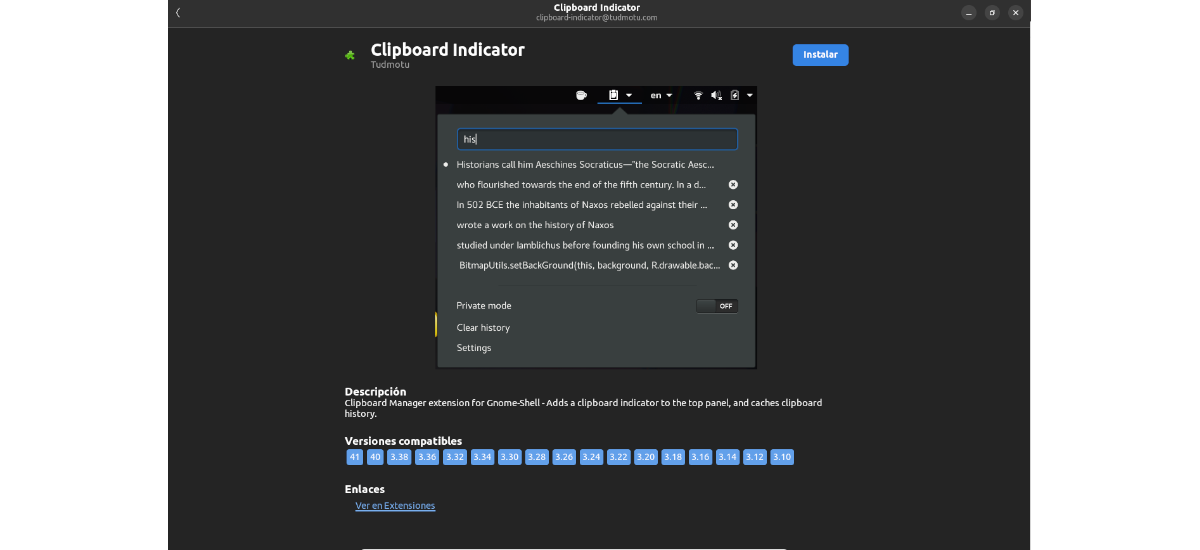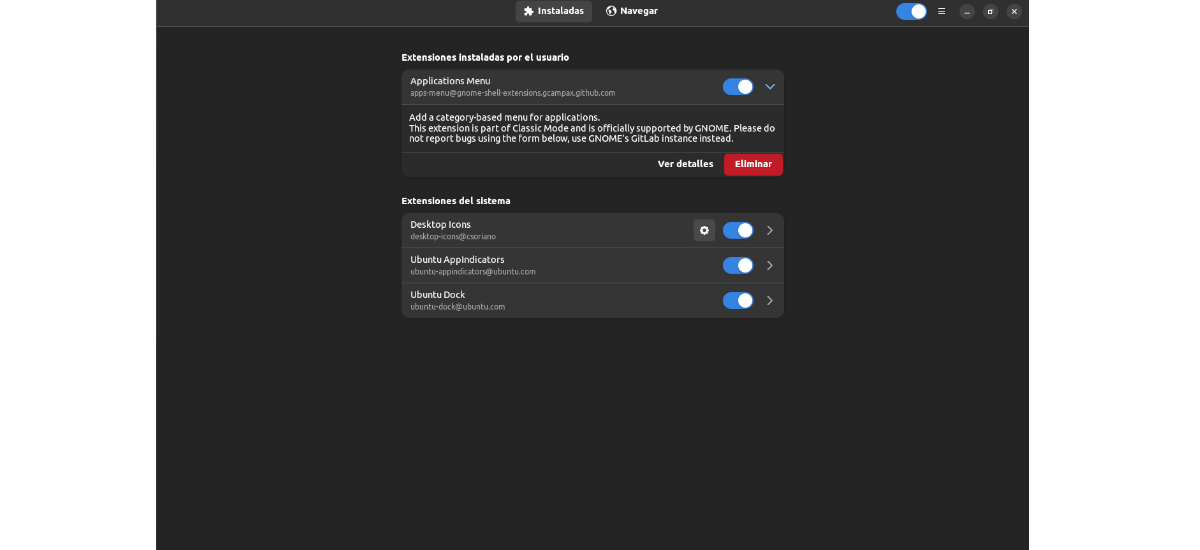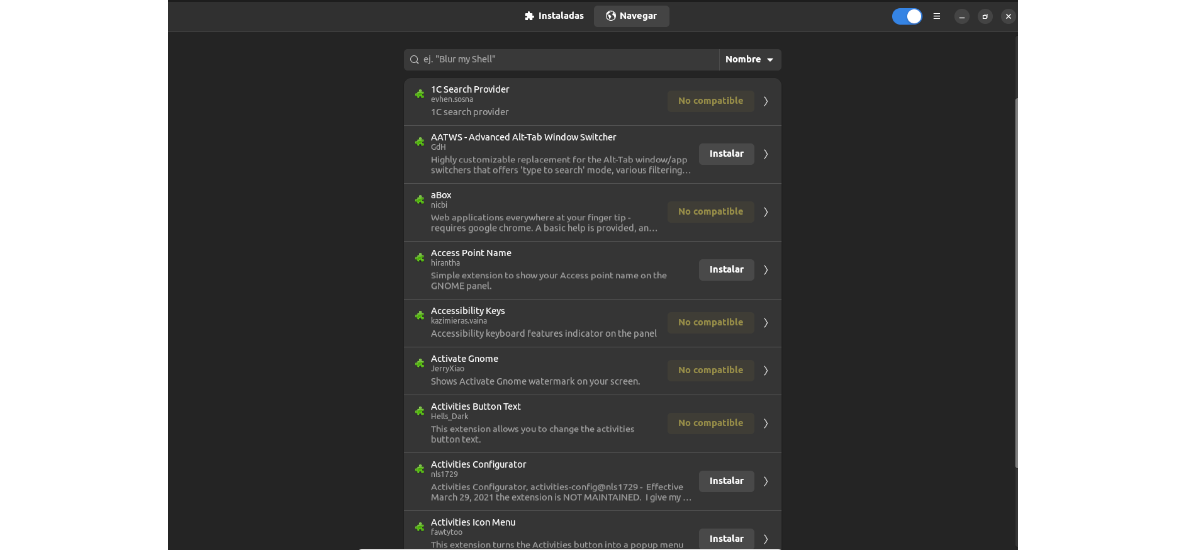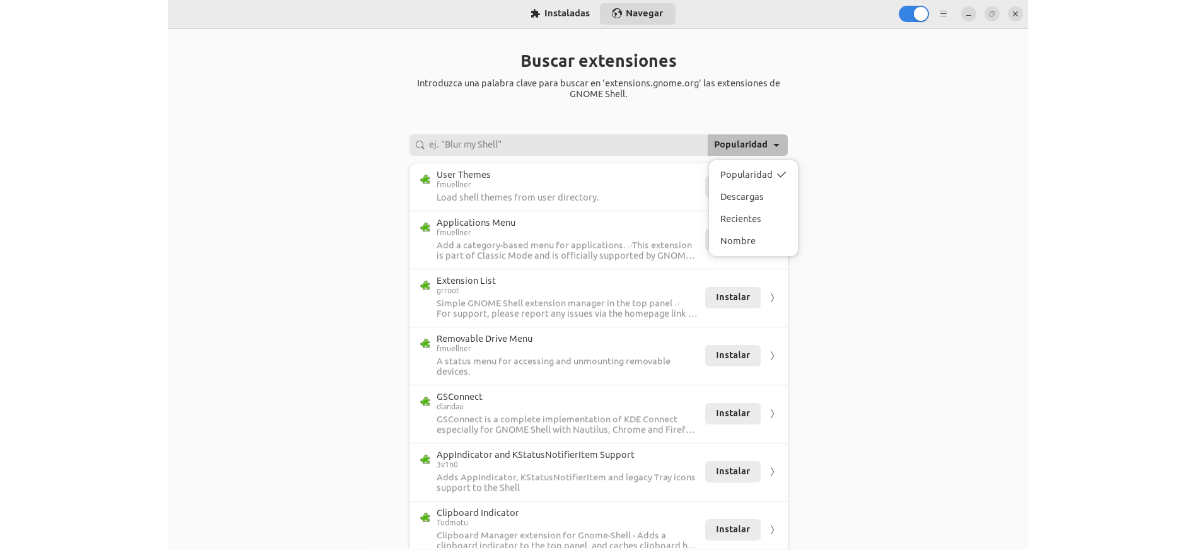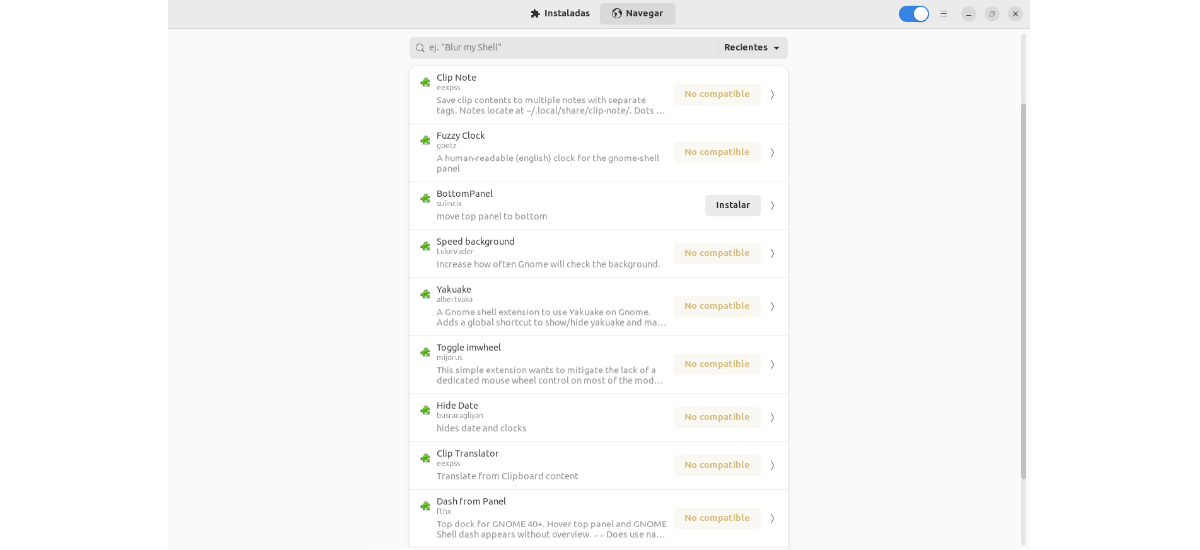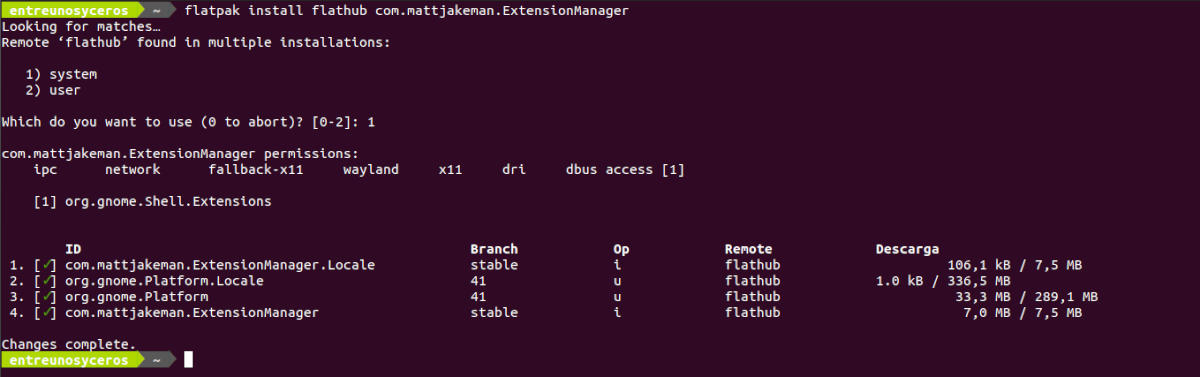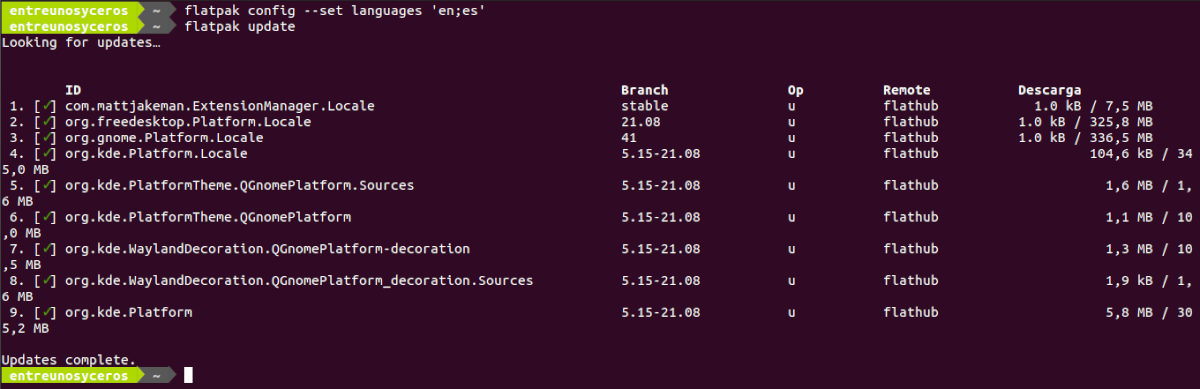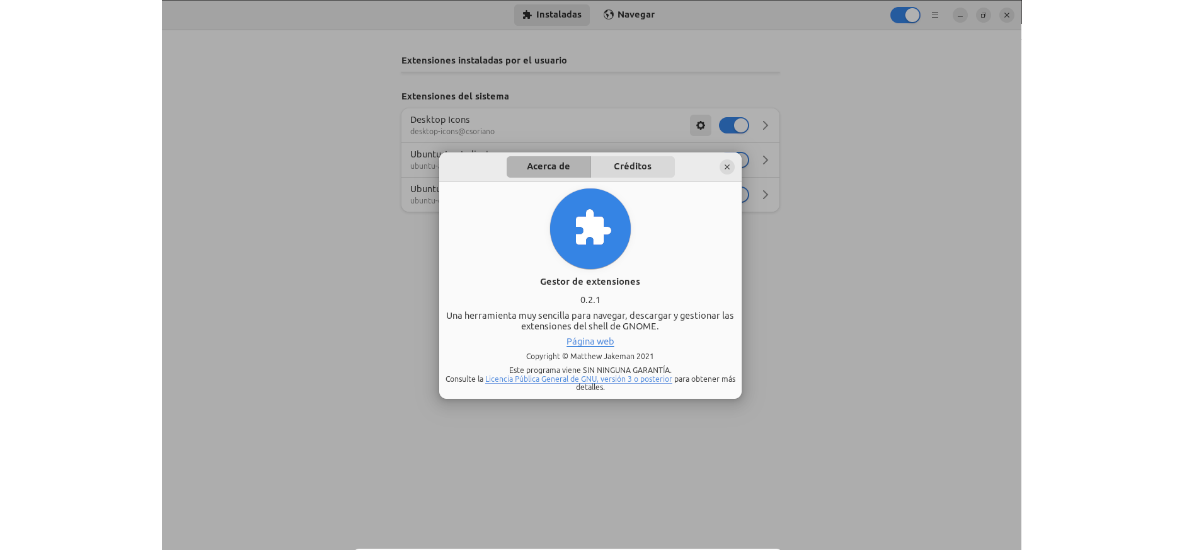
ในบทความถัดไปเราจะมาดูที่ Extension Manager นี่เป็นแอพที่ไม่เป็นทางการที่ จะอนุญาตให้ผู้ใช้ค้นหาและติดตั้งส่วนขยาย GNOME Shell จากเดสก์ท็อป. ทั้งหมดนี้โดยไม่ต้องใช้เว็บเบราว์เซอร์เช่นเคย แอพนี้สร้างขึ้นบน GTK4 และ libadwaita และพร้อมให้ติดตั้งจาก Flathub
ทุกวันนี้ นอกเหนือจากการอนุญาตให้ผู้ใช้ค้นหาและติดตั้งส่วนขยายที่พบใน extensions.gnome.org แล้ว เครื่องมือนี้ยัง ซึ่งจะทำให้เราสามารถเปิดหรือปิดใช้งานส่วนขยาย แสดงรายการส่วนขยายที่ติดตั้ง เข้าถึงการกำหนดค่าหรือถอนการติดตั้งส่วนขยายเหล่านี้ได้. แอพนี้ยังค่อนข้างใหม่ มีการเปิดตัวครั้งแรกเมื่อไม่นานที่ผ่านมา แม้ว่าจะได้รับการอัปเดตแล้วซึ่งผู้สร้างได้เพิ่มบางสิ่งที่ผู้ใช้ขอ
ที่ผมกล่าวว่า, สำหรับการอัปเดตฟีเจอร์หลักครั้งแรก เครื่องมือนี้จะเพิ่มฟีเจอร์มากมายที่ผู้คนแนะนำ. ในบรรดาสิ่งต่าง ๆ ที่รวมไว้ เราสามารถหาสวิตช์เปิด/ปิดส่วนกลาง (เช่นเดียวกับเครื่องมือทางการ) และการแยกส่วนขยายที่ผู้ใช้ติดตั้งและส่วนขยายที่ระบบติดตั้งอย่างชัดเจน (เรียงตามตัวอักษร).
คุณสมบัติทั่วไปของ Extension Manager
- แอปพลิเคชันจะช่วยให้เรา ค้นหาส่วนขยายจาก extensions.gnome.org.
- จากซอฟต์แวร์นี้ เราสามารถติดตั้งส่วนขยายได้หากคุณต้องการใช้เว็บเบราว์เซอร์หรือตัวเชื่อมต่อ
- บนหน้าจอโปรแกรม เราสามารถเปิดและปิดการใช้งานส่วนขยายได้ นอกเหนือจากการถอนการติดตั้งได้.
- ในเวอร์ชันล่าสุดนี้ ภาพหน้าจอของส่วนขยายจะปรากฏขึ้น.
- จะช่วยให้เรา เพิ่มคำแปลไปยัง ภาษาของเรา.
- เราจะมี ธีมสีเข้มและรองรับการแทนที่โทนสีของระบบ.
- ทำการตรวจสอบความเข้ากันได้ของเวอร์ชันเชลล์.
- โปรแกรมยังมีบ้าง แป้นพิมพ์ลัดแม้ว่าในขณะนี้ สิ่งเหล่านี้ไม่ได้ช่วยอะไรมาก
- มันจะทำให้เรามีความเป็นไปได้ จัดเรียงผลการค้นหาแม้ว่าจะแสดงให้เห็นเพียง 10 อันดับแรก ตัวกรองเพื่อจัดเรียงผลการค้นหาขึ้นอยู่กับความนิยม สถานะปัจจุบัน การดาวน์โหลดหรือชื่อ นี่คือตัวเลือกเดียวกันกับที่มีอยู่ในเว็บไซต์ส่วนขยาย GNOME หลัก
- ตอนนี้ แสดงผู้ใช้และส่วนขยายระบบแยกกัน.
- รุ่นใหม่นี้ เพิ่มประสิทธิภาพและความเสถียรมากกว่ารุ่นก่อน.
- ส่วนขยายที่ไม่รองรับจะถูกตั้งค่าสถานะในผลลัพธ์ ค้นหา.
- โปรแกรมยัง แสดงรายละเอียดของส่วนขยายที่เราหาได้. นอกจากนี้ แต่ละส่วนขยายยังมีลิงก์ไปยังหน้า Extensions.gnome.org
ติดตั้ง Extension Manager สำหรับ GNOME Shell บน Ubuntu
ผู้สร้างแสดงว่า ใช้แพ็คเกจ Flatpak เป็นวิธีที่แนะนำในการติดตั้ง Extension Manager. หากคุณใช้ Ubuntu 20.04 และยังไม่ได้เปิดใช้งานเทคโนโลยีนี้ในระบบของคุณ คุณสามารถดำเนินการต่อ คู่มือ เพื่อนร่วมงานเขียนเกี่ยวกับบล็อกนี้ในบล็อกนี้
มันสามารถ ติดตั้งแอพนี้ เปิดเทอร์มินัล (Ctrl+Alt+T) และดำเนินการคำสั่งต่อไปนี้ในนั้น:
flatpak install flathub com.mattjakeman.ExtensionManager
หลังการติดตั้ง, ถึง เริ่มแอปพลิเคชันจำเป็นต้องค้นหาตัวเรียกใช้บนคอมพิวเตอร์ของเราเท่านั้น แม้ว่าแอปพลิเคชันสามารถเริ่มต้นได้โดยการเปิดเทอร์มินัล (Ctrl+Alt+T) และดำเนินการคำสั่ง:
flatpak run com.mattjakeman.ExtensionManager
Extension Manager ได้รับการแปลเป็นหลายภาษา ค่าเริ่มต้น, โปรแกรมควรเคารพภาษาระบบของคุณตั้งแต่เริ่มต้น. อย่างไรก็ตาม คุณอาจต้องใช้ขั้นตอนเพิ่มเติมสองสามขั้นตอนเพื่อให้ Flatpak รู้จักสถานที่ที่คุณเลือก
คำสั่งที่แสดงจาก ที่เก็บ GitHub ของโปรเจ็กต์อาจเป็นวิธีแก้ปัญหานี้. หลังจากใช้แล้ว Extension Manager ควรเคารพภาษาของระบบของเรา
ถอนการติดตั้ง
ไปยัง ลบแอพนี้ออกจากทีมของเราคุณเพียงแค่ต้องเปิดเทอร์มินัล (Ctrl + Alt + T) และดำเนินการคำสั่งในนั้น:
flatpak uninstall com.mattjakeman.ExtensionManager
Extension Manager เป็นซอฟต์แวร์โอเพ่นซอร์สฟรีและ สามารถพบซอร์สโค้ดของมันที่โพสต์บนของมัน ที่เก็บ GitHub.